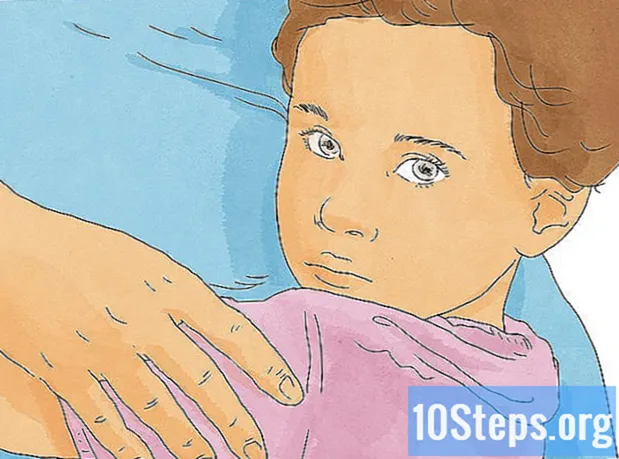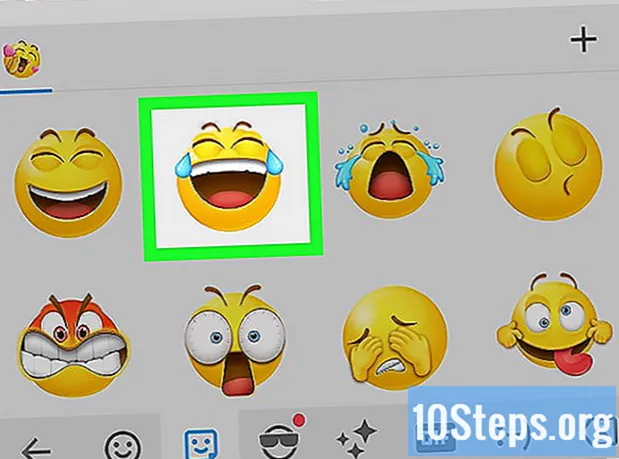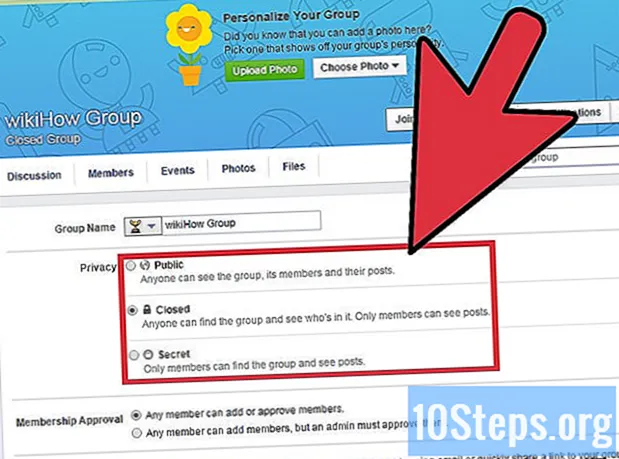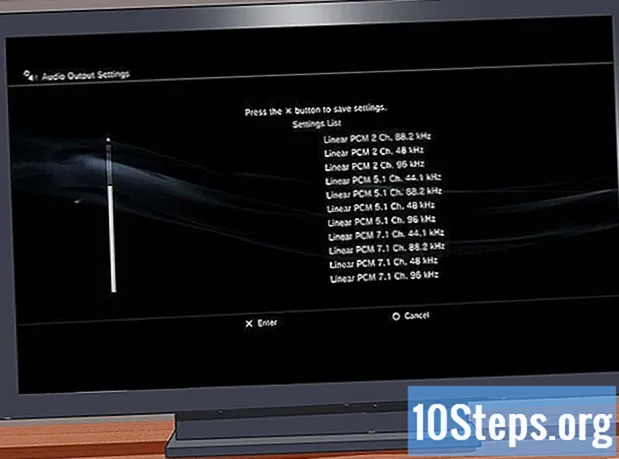
Sisu
Kui soovite oma videomänge mängida, kuid telerit pole, võite selle asendamiseks kasutada arvutimonitori. Monitorid on üldiselt odavamad kui telerid. Lisaks on paljudel inimestel kuhugi unustatud mõni vana monitor, mis võib vanade mängude käitamiseks väga kasulik olla. Võib-olla peate tegema lisatööd ja vajate mõnda muundurit, kuid praktiliselt kõiki konsoole on võimalik arvutimonitoriga ühendada.
Sammud
1. osa 3-st: Enne ühendamist
Hankige õige monitor. Kui saadaval on rohkem kui üks monitor, on oluline võtta aega, et otsustada, milline neist on teie konsoolile kõige sobivam. Iga videomängu jaoks on parimate tulemuste saamiseks vaja teatud tüüpi monitori, nii et kui soovite parimat mängukogemust, leidke parim valik.
- Uuemate konsoolide, näiteks PS4 ja Xbox One puhul on parim võimalus täis-HD-ekraan. Nende uuemate konsoolide ühendamine kineskoopmonitoridega annab pildi väga uduseks.
- Konsoolid, millel pole kõrglahutusega (HD) väljundeid, pakuvad paremat pilti, kui need on ühendatud vanade kineskoopmonitoridega (torutorud). CRT kasutamine selliste süsteemide nagu NES või Sega Genesis ühendamiseks pakub palju paremaid pilte. Lisaks pildikvaliteedile on mängimine parem ka seda tüüpi monitoride suurema värskendussageduse tõttu. Värskendamissagedus on kiirus, millega monitor suudab ekraanil olevat pilti uuendada. Vana konsooli ühendamine kõrglahutusega ekraaniga võib mängu värskendamise sageduse vähenemise ja ka pildi venitamise tõttu kahjustada mängimist.

Kontrollige monitori video sisendeid. See on kõige olulisem teadmine enne konsooli ühendamist. Enamik kaasaegseid kuvareid toetab HDMI- ja DVI-ühendusi. Vanemad mudelid saavad toetada ainult VGA ja DVI, teised aga ainult VGA-d. Väga vähesed mudelid toetavad komposiitvideosisendit (RCA), mida kasutavad paljud konsoolid. Enamikku tänapäevaseid videomänge saab ühendada HDMI-sisendi abil. Enamiku monitoride ühendused on tagaküljel, kuid paljudel neist on ainult üks ühendus ja vanematel mudelitel ei pruugi eemaldatavaid kaableid olla.- HDMI - see näeb välja nagu piklik USB-pistik, mille mõlemas otsas on pilud. See on tänapäevaste monitoride ja konsoolide kõige levinum ühendus.
- DVI - see 24-kontaktiline pistik on monitoride seas väga levinud. Seda ei kasuta ükski videomäng, kuid saate kasutada muundureid.
- VGA - see on monitoride vana standard. 15-kontaktiline pistik on tavaliselt sinine. Enamik uuemaid mudeleid seda kirjet ei paku. Samuti ei kasuta seda ükski konsool, kuid saate kasutada muundurit.

Kontrollige oma videomängu heli- ja videoväljundeid. Igas videomängus esitatakse monitoriga ühenduse loomise viisid. HDMI on uusim standard, samas kui uuemad seadmed saavad kasutada RCA-d ja RF-d.- Videomängud nagu PS4, Xbox One, PS3, Xbox 360 ja Wii U toetavad juba HDMI-d. Ainus erand on Xbox 360 esimene versioon. Need konsoolid toetavad ka komponentvideokaabli ühendusi, kuid vähestel monitoridel on see sisend.
- Konsoolid nagu Wii, PS2, Xbox, Gamecube, Nintendo 64, PS1, Super Nintendo ja Genesis toetavad komposiitvideokaableid. Wii, PS2 ja Xbox toetavad ka komponentvideo- või S-Video-ühendusi, kuigi nende sisenditega monitori on väga raske leida. Vanemad konsoolid kasutasid ka RF (koaksiaalseid) ühendusi, kuid neid monitoridel peaaegu pole.

Osta kõlarid või kõrvaklapid ja helimuundur. Teie videomängu heli võib väljuda monitori sisseehitatud kõlaritest, kui tal neid on. Kuna enamik inimesi seda ei tee, vajate midagi, mis taasesitaks teie videomängu heli. Teisendaja aitab ühendada konsooli helikaablit kõlarite või kõrvaklappidega. Kui kasutate HDMI-d, ostke eraldi helikaabel, kuna HDMI ei ühendu kõlaritega.- Uuematel konsoolidel (näide on PS4) on digitaalsed / optilised heliväljundid ainult siis, kui te ei kasuta HDMI-d. Sellisel juhul peate ostma muunduri.
- Mängude mängimiseks saate oma kõrvaklapid ühendada PS4 kontrolleriga. Sellisel juhul muutub muundurite ja lisakaablite kasutamine tarbetuks.
Ostke muundur konsoolidele, mis ei kasuta HDMI-d. Kui soovite vana konsooli ühendada kaasaegse monitori HDMI- või DVI-sisenditega, vajate muundurit. Saadaval on mitu mudelit. Mõned neist suudavad teisendada mitut tüüpi vanu videomängu sisendeid üheks HDMI- või DVI-väljundiks.
- Kui konsoolil on ainult HDMI sisend ja monitor toetab ainult DVI-d, ostke selle ühenduse loomiseks HDMI-DVI muundur või spetsiaalne kaabel.
Hankige õige kaabel (vajadusel). Enamikul konsoolidest on tõenäoliselt ainult ühte tüüpi kaabel. Teie PS3-l võib olla komposiitkaabel, kuid see toetab ka HDMI-d. Otsige kaablit, mis tagab monitoril parima pildi.
- HDMI-kaablid toimivad samamoodi igas seadmes, mis neid toetab. Vanematel kaablitel võivad konkreetse konsooli jaoks olla oma ühendused. Näiteks saate Xbox 360 ja PS3 ühendamiseks kasutada sama HDMI-kaablit, kuid sama ei saa teha komponentvideokaablitega, mis on iga konsooli jaoks erinevad.
- Kui teie konsool toetab ainult HDMI-d, ostke spetsiaalne kaabel või HDMI-DVI-muundur.
2. osa 3-st: konsooli ühendamine
Ühendage HDMI-kaabli üks ots konsooliga ja teine ots monitoriga. Kui kavatsete kasutada HDMI-d, on ühendus võimalikult lihtne, lihtsalt ühendage selle üks ots iga seadmega. Kui teete seda, minge järgmisele jaotisele, et teada saada, kuidas heli tööle panna.
- Pärast heli ühendamist minge järgmisele jaotisele, et heli töötaks.
Ühendage videokaabel konsoolist muunduriga. Vanemate videomängude korral on vaja konverterit. Ühenduse loomiseks ühendage kaablid vastavalt pistikute värvidele. Ärge ühendage kaableid ühest ühendusest teise sisendiga.
- Paljudel muunduritel on funktsioon kahe sisendi vahetamiseks, näiteks arvuti ja videomängu vahel. Kui muundur seda toetab, on huvitav ühendada ka arvuti video väljund, et saaksite seda funktsionaalsust kasutada.
Ühendage muundur monitoriga. Muunduri video väljundi ühendamiseks monitori sisendiga kasutage HDMI-, DVI- või VGA-kaablit (olenevalt mudelist). Enne VGA-sisendist ühendamist lülitage monitor välja.
Valige õige kirje. Konsooli loodud pildi nägemiseks valige monitoril õige sisend. Kui monitoril on ainult üks sisend, peaks pilt ilmuma kahe seadme ühendamisel automaatselt.
3. osa 3-st: heli sisselülitamine
HDMI kasutamisel ühendage eraldi helikaabel. See helikaabel on tõenäoliselt konkreetne iga konsooli jaoks. HDMI kasutamisel saate heli edastamiseks kasutada komposiit- või komponentvideopistikuid.
Ühendage helikaabel muunduriga. Enamikul muunduritel on helisisend ja -väljund. Ühendage kaks helikaablit (punane ja valge) nende värvidega pistikutega kohas, kus asuvad muunduri helisisendid.
Ühendage kõlarid või kõrvaklapid muunduri väljundiga. Kui kasutate ühte, ühendage see vastavalt kõlari pistikute värvidele. Kõrvaklappide kasutamisel kasutage muunduri rohelist väljundit. Mõni muundur pakub ainult ühte väljundit, sellisel juhul ühendage lihtsalt oma kõlar või peakomplekt sellesse.
Konfigureerige videomängu heliväljund. Peate reguleerima konsooli seadeid nii, et heli tuleks läbi eraldi helikaabli, mitte HDMI.
- See heliväljundi muutmise protsess varieerub sõltuvalt konsoolist. Selle valiku leiate tavaliselt seadete menüü heliseadetest.